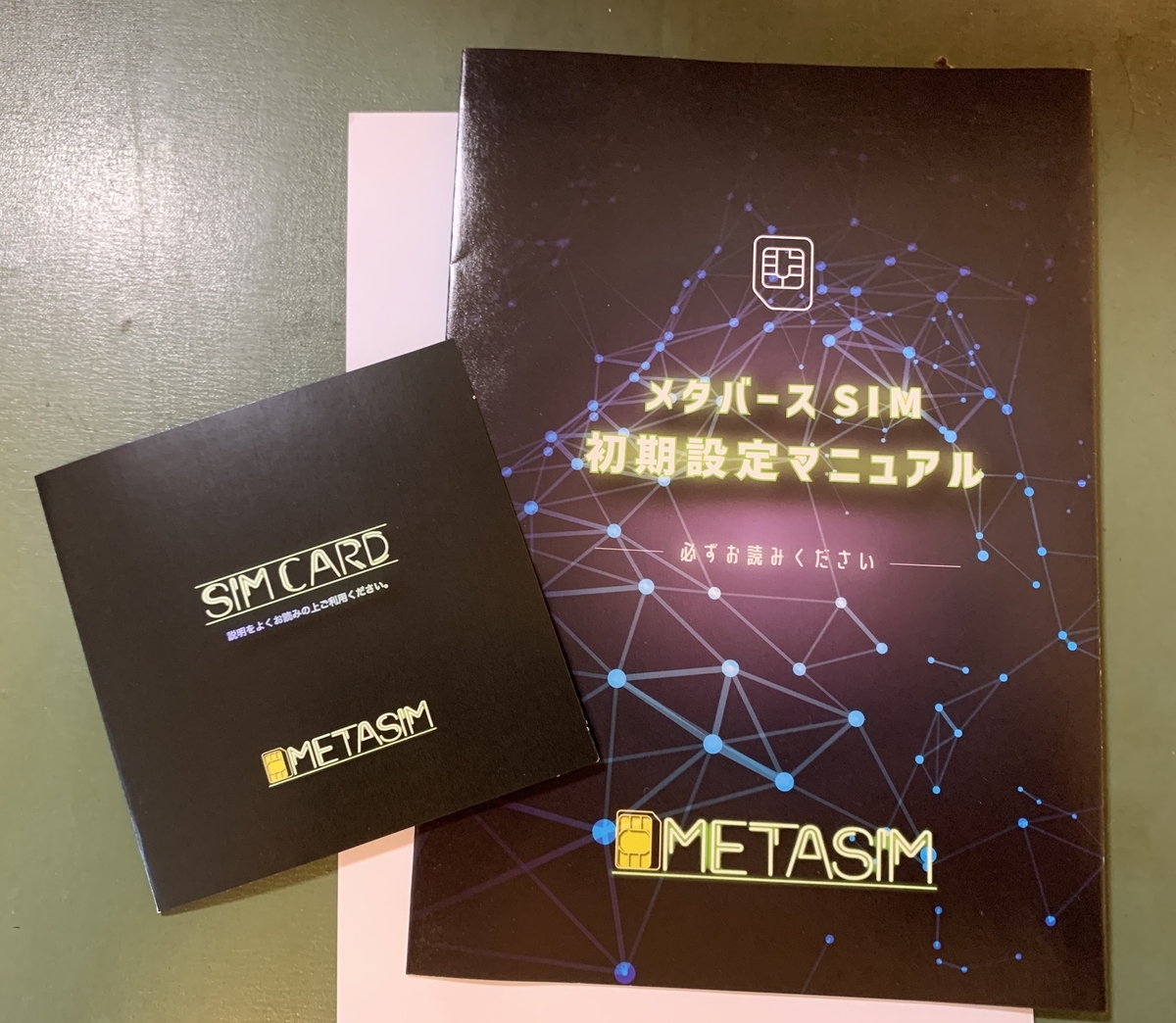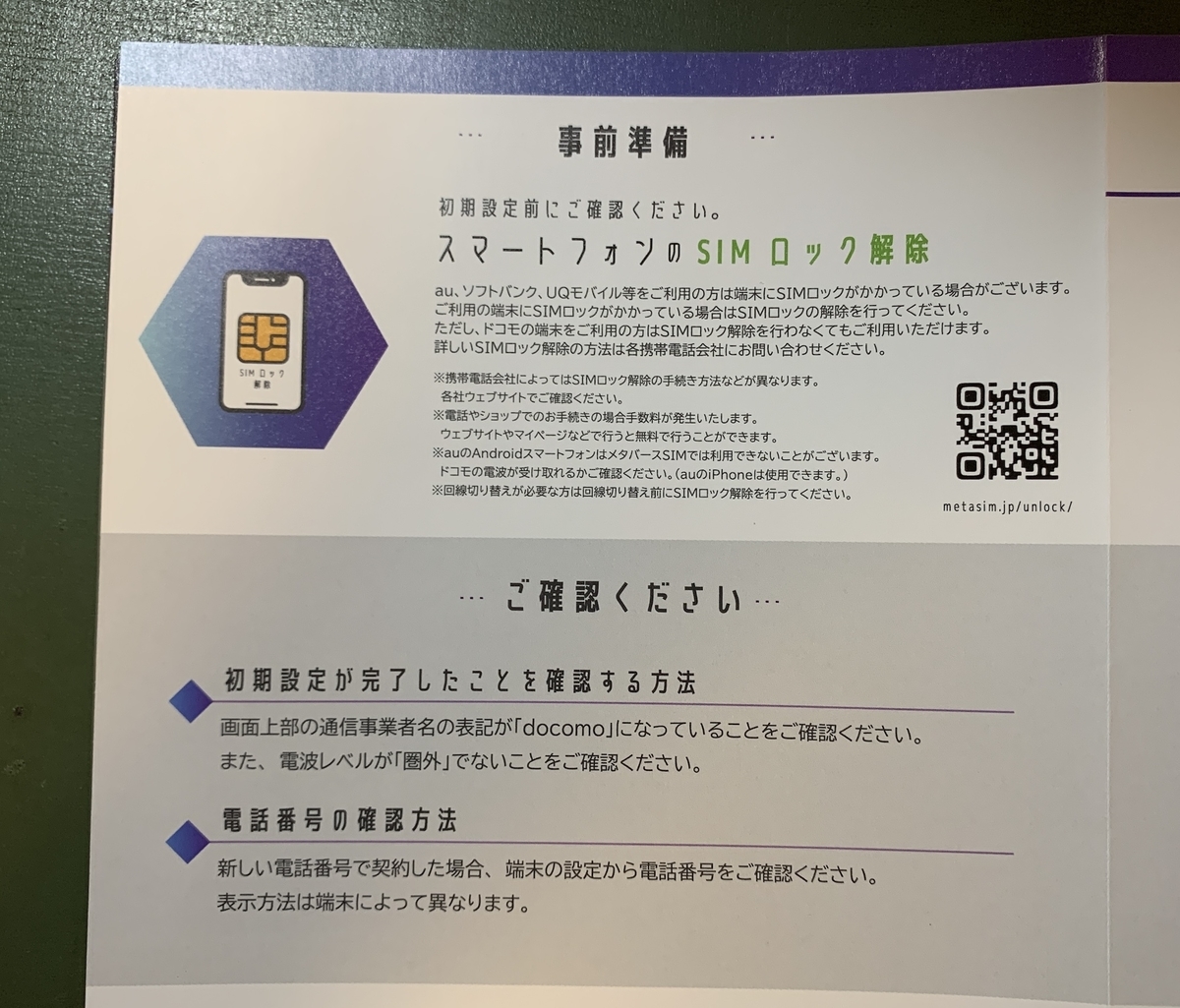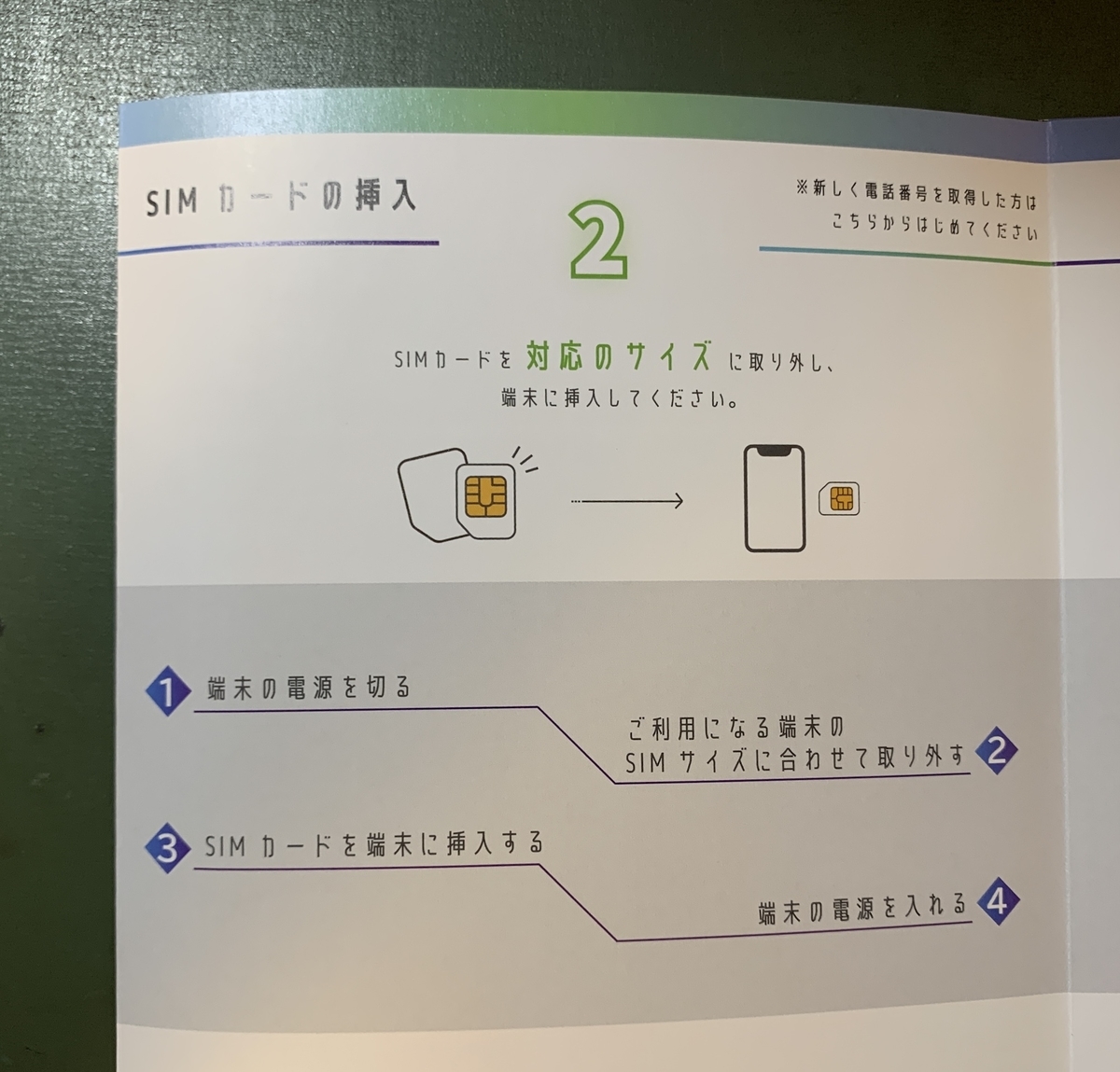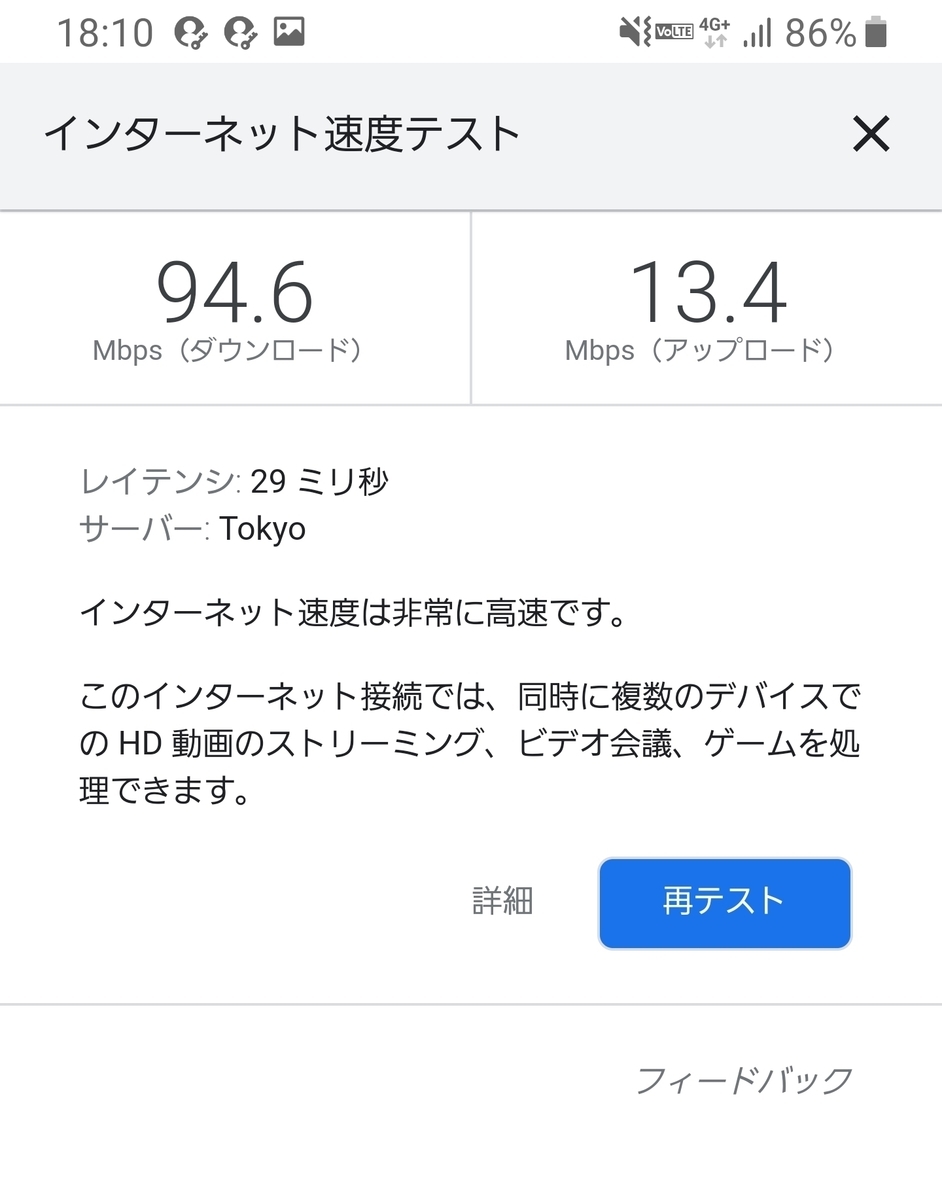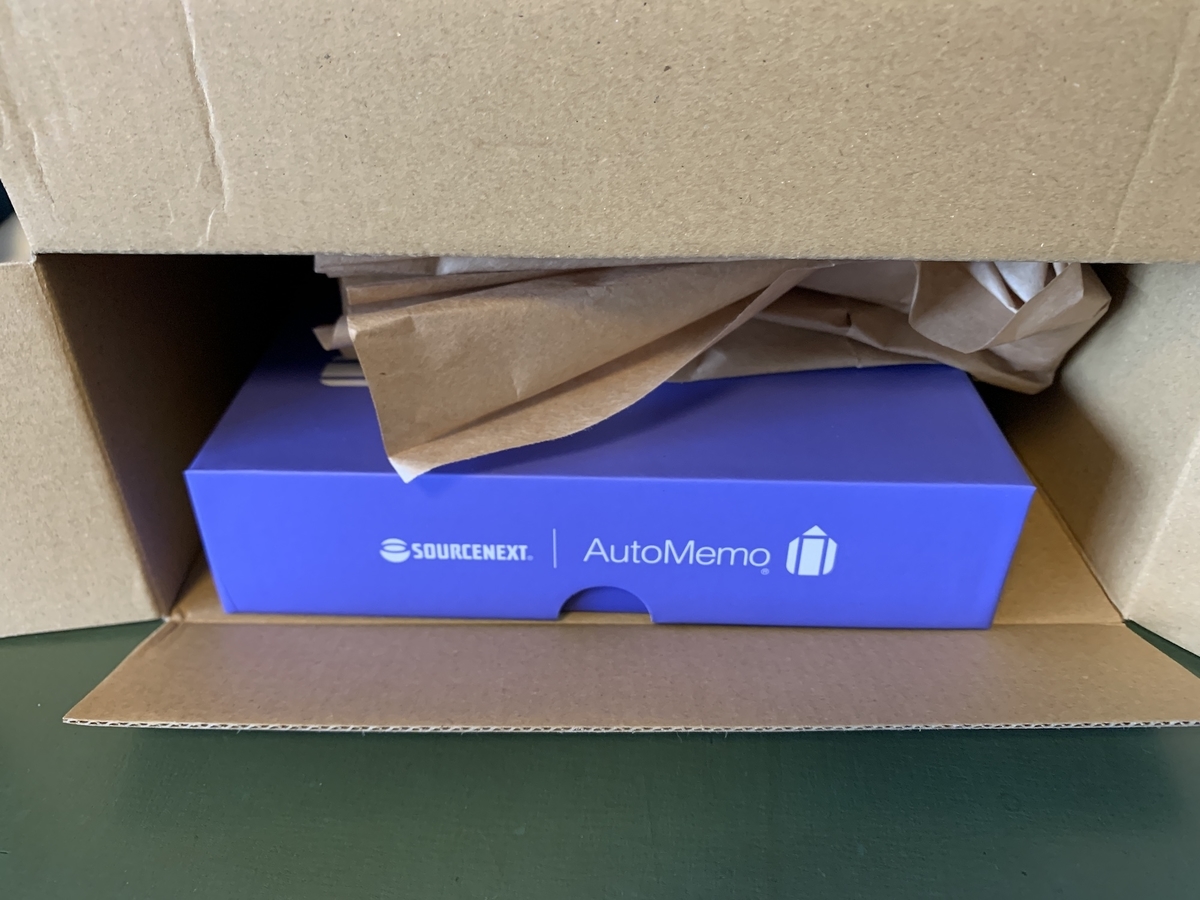今日は「AutoMemo s」(オートメモs)が発売されてから半年ぐらい経ちましたけど、ついに、私もオートメモsを購入しましたので、その使い心地などを紹介したいと思います。
AIが自動で文字起こししてくれるボイスレコーダー
私は、2020年12月にオートメモの初代が発売された時に、すぐに購入して、もうこれまでに1年半ぐらい使ってきました。その中で、オートメモsが発売されて気にはなってたんですけど、ちょっとまだオートメモの初代を買ってから1年ぐらいだったので、まだ早いかなと思って購入してなかったんですが、やっぱり気になるので購入してしまいました!
で、今日のブログですが、オトメモsで実際に音声で、私が文章を口頭で話して、それを録音して児童文字起こししたものを、なるべくそのまま載せようと思っております。「えー」とか、「あのー」とか余分な言葉を省いたり、『』や、などは読みやすいように加えるかもしれないですが、基本的には、音声で喋って文章を作っております。
はい、オートメモやオートメモsが、どんなボイスレコーダーかと言いますと、録音したデータを、自動でaiが文字起こししてくれるというボイスレコーダーになります。私は編集者、ライターの仕事をしていますので、取材の内容が自動で文字起こしされる、というのは非常に仕事において役立ちますので、こういったボイスレコーダーとかアプリとか、いろいろ試してきていまして、その中でこのオトメモ初代から、オートメモsもうほんとに実際に普段の取材で使用して、文字起こしされてされたものをもとに原稿を書いてっていうことで、本当に普段使用しています。

開封したところ
2.83インチの画面が付き、録音中か判別しやすく!
オートメモの初代、今ホームページを見ると「スティックタイプ」という風に、呼び名が変わってますね。スティックタイプとオートメモsの1番の違いは、まあ、言うまでもなく、画面がついたことですよね。ディスプレーがつきました。サイズが2.83インチのタッチパネルのディスプレーがつきました。ここがやはり、1番大きく変わったところだと思います。

左が初代で、右がオートメモS
で、実際使ってみてなんですけれども、使い勝手がどうか変わったかというと、スティックタイプの初代は、本体の上の方に録音ボタンともう1つ、そのすぐ下に小さめのボタンなんですが、これがブックマークボタンっていうんですけど、この2つがあるだけで、ディスプレイはありませんので、操作としては。使う時に録音するときには上の録音ボタンを押すんですけども、そうするとボタンの録音ボタンの中央が白く光ります。ちなみに、大気中は周りがふあく、ふわふわと白く、光ります。
これがですね。実際、私、いろんな取材現場で使ってるんですが、日中の明るいところだと、録音中なのか、待機中なのかの区別がなかなか見づらい時があって、録音してるつもりなのに、録音されてなかったってことも実は何回かありました。これはかなり不安なことで、オートメモの他にもう1台レコーダーをベッド回して対応していました。もし録音できてない時、っていうのために、暗いところで見れば、もう全く問題なくわかるんですけど、ちょっと明るい外や室内だと見づらい時がありますので、ここがすごく気になっているところでした。

それがですね。オトメモsになると画面がありますので、録音ボタンを押すと画面に、録音中という文字とともに、その下に何分、何秒、今録音してるのかっていう秒数が出ますので、録音してるかしてないかは、もう一目瞭然で判断することができます。これがほんとに、使い勝手としてはすごく良くなったなと思っています。
一方でですね、録音を終了するときも今までのオートメモだスティックタイプだと、録音ボタンを押してその録音ボタンの光方が変わるので判断するんですけど、それがまたわかりづらかったんですが、オートメモsは、録音を終了しようと思って。録音ボタンを押すと画面に録音を停止します。キャンセルokという表示がされるのでどちらかを選びます。録音を停止したいときは、オッケーを押せば録音が停止されます。この操作感がすごくわかりやすくなったなと思っております。
文字起こしデータが画面で見られるように
で、変わったところっていうとえオートメモは、録音したデータを本体に保存してありまして、それがwi-fiにつながると、サーバーに送られて大体まあ数分ぐらいでもう少しかかるのかな。ちょっと文字の録音データの長さにもよりますけど、自動で文字起こしされたものがwi-fi環境に繋がってから、多分サーバーに送られて文字化されてそれが戻ってくるですけども、今までのスティックタイプでは専用のアプリでその文字を見るか、もしくはメールで転送という機能もあって、登録しておいたメールにその文字化されたデータと録音データへのリンクが届くんですけども、それで確認するという感じだったんですけれども、
オートメモsでは、それがアプリを使わなくても本体自体で本体自体の画面上で見ることができるようになりました。まあ、その画面でも見れる。本体の画面でも見ることができるんですが、同時にアプリにも同じものが表示されて届きますので、アプリでも、メールでも今まで通り見ることができます。えっと私は、ipadでアプリを入れてたり、スマホにもアプリを入れてるんですけども、ipadの方が画面が大きくて見やすいので、そちらで見ることが多いです。
コンパクトになって、胸ポケットにもすっぽり入る
あとは、まあ、変わったところで言いますと重さですけど、ほとんど変わってないなって思った時に思ったんですけど、実際にあの使用書スペックを見てみるとはいえっとスティックタイプの方がえっと重さが約86グラムです。それでオートメモsの方の重さは約88グラムなので、2グラムしか変わらないですね。
ただサイズはですね。見ての通り変わりまして。スティックタイプが高さが130ミリ、幅が41ミリ、暑さが12ミリで、オートメモsの方が高さが92ミリ、幅が54ミリ。暑さは同じで12ミリです。ですので、まあ、長さが短くなりました。ね。130ミリだったのが92ミリになったので、いくつ40ミリぐらい4センチぐらい短く、38ミリ短くなっています。
私の使う状況で言うと取材する時に使うことが多い。んですが。ipadのメモ帳代わりにして、そこにメモを書き、取材相手の重要なことなどメモしながら、ipadを左手に持って、右にappleペンシルを持ってっていう感じで取材してて、同じ左手にえ、人差し指と中指の間に挟むような感じで、このオートメモのボイスレコーダーを挟んで使ってるえ、オートメモsじゃないや、スティックタイプと同じレコーダーを挟んで使ってるんですけども、使い勝手的には、細長いスティックタイプの方が持ちやすかったなっていう風に、正直思いました。
ただ。オトメモsの方がですね。ポケットに入るすごい胸のポケットとかにもすっぽり入るサイズなので、そういう面はすごく携帯性が良くなったなっていう風に思っています。
電池の持続時間も長くなりました!
はい、あと、もう1つちょっとスペックを見てて思ったのが、電池の持ち時間、持続時間が長くなっています。オトメモのスティックタイプ。従来のタイプが、待機時が6.5時間、約6.5時間、録音時が約5.5時間だったのに対して、新しいオートメモsは、待ち受けの時の待機持続時間、電池持続時間が120時間、録音の時が16時間というふうにスペックにと表には書いてあります。
ちょっと、まだ実際に16時間録音し続けたということがないのであれなんですけれども、この録音時間が伸びたのはありがたいなと思います。というのも、以前のスティックタイプのメモでは、1日取材していろんな方のお話を聞く3、4件の取材が入ることもあるんですけども、そういう時には、後半にはもうちょっと電池がなくなってきてしまうということがなくなってしまうということがこれまでにありましたので、このじ即時間が伸びたのはすごくありがたいです。
文字起こしの精度は?
それでもう1つ、文字起こしの精度についてですよね。やはり、1番気になるのがはいえっと文字おこしの精度は、オトメモの初代のスティックタイプが出たばかりの頃、2020年12月ですかね。その頃からまあ使ってるんですけど、最初はやはりあまり良くないなっていう印象でした。口元にオメモを持ってきてとかまあすごい近い距離で話してもらうか、もしくはワイヤレスマイクなどをつけて録音すると制度はいいんですけど、ちょっと離れたり、雑音があったりすると良くない。
あまりちゃんと文字起こしされないという印象でしたが、1年後ぐらいに大幅なアップデートがあったと思うんですけど、あの自動で文字起こしするaiのアップデートがあって、それからすごくだいぶ文字起こしの制度が良くなったといいう印象です。ずっと使ってきてますけど、えっと距離が1メートルくらい、1.5メートルとか、相手と離れて話していても相手の言葉を録音して、ちゃんと文字に判別して大体話していた内容がわかるっていうような感じで文字起こしができるので、普段の取材でもだいぶ使えるようになりました。
ただ周囲がうるさい、例えば車通りがあるような外での取材とか、周りのガヤガヤしてるようなところでの取材だと、やっぱりちょっと精度が悪くなってしまう、なっていうのはあります。
ちょっと気になるところ
ここまでオートメモsのことを話してきたんですが、ちょっと気になる点が1つあったのが、オートメモsはえっと。本来の右側に電源ボタンがあって、それを長押しすると電源が入ります。で、そこから立ち上がって、録音可能になるまでが30秒ぐらい測ってみたらかかるんですね。
これが相手がインタビューが始まるとか話し始めた時にさあ、録音しようと思った時にとっさに録音できないので、ちょっと30秒かかるっていうのを、気にしないといけないな思っています。
ですので、まあ、電源を入れておいて、スリープの状態、しばらくするとスリープの状態になるので、その状態でずっと持ち歩いていて、インタビューが始まったらすぐに電源ボタン押して立ち上げて録音するっていう使い方がいいのかな、と思っております。
通常より3000円やすいエコパッケージ版を購入
あとは2つほどあります。今回ですね、私が購入したのが楽天の楽天市場のソースネクストの公式ショップで購入したんですけども、そこで、エコパッケージ版、エコパッケージ版というものを購入しましたえ、1万6800円、送料も無料です、でえーコパ掲示板で届いたんですが、確かに届いたはこう開けると、オトメモsが入っている箱とあとくしゃくしゃっと丸めた髪、鑑賞剤代わりの紙がすっと入って、それだけの状態だったんですけど、まあ、本体とか中身ととかは変わらないと思うので、エコパッケー1番で問題なかったかなと。ただ、通常版がどんな感じかわからないのであれなんですが、そういう簡易的な放送でエコパッケージで届きました。
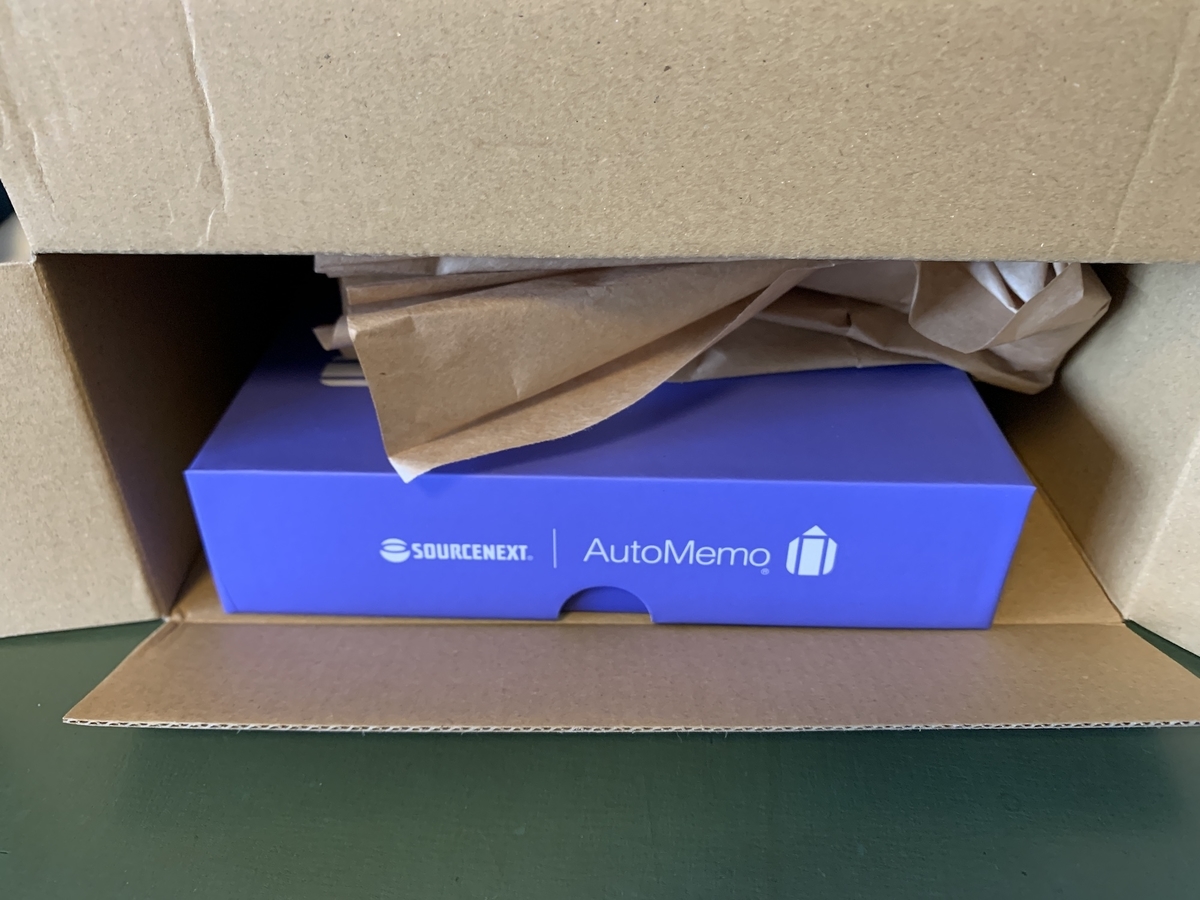
エコパッケージ版の段ボールを開けたときの様子。
ちなみに、公式サイトソースネクストの通常のものが1万9800円なので、3000円ほどエコバッグが安いのかなと思うんですが、ただ公式サイトで1980ポイントつくので、そう考えると、まあ1000円ほど安いのかな、と思います。はい参考までにでした。
ちなみにですね。1年半前に買ったオトメモのスティックタイプの値段が、そん時も2万円ぐらいで買ったと思うんですが、今見ると9900円で販売されていますね。これでも十分使えると思うので9900円になっています。
専用ケースや画面保護シールもあります

ご参考までに、あと、私が購入したものなんですが、オートメモs専用抗菌ケースクリアっていうのが。ソースネクストが発売しているケース1650円と。今回から画面がついたので同じくソースネクストが発売しているオートメモs専用画面保護シールというのを1100円。こちらも買って取り付けています。まあ、普段持ち歩いて使うものですので、ほぼケースがあったり、画面保護シールがあったりするとやはり安心だなって思います。
で、ケースがいいところはストラップがつけれるようになります。えっと取材の時に落とさないように、私はネックストラップをつけて首から下げられるようにしています。これでま。安心して、首から下げつつ取材を聞くときは手に持って話を聞くみたいな感じで使っております。
ちなみに、オートメモを使うためには、本体だけでは実はダメで、サブスクになってるんですね。ご存知かもしれませんけれども、毎月1時間までは無料でテキスト化を試せます。録音したデータ1時間までですね。ベーシックプランっていうんですけど、それだと仕事で使うっていうよりも、せっかくオートメモを買って仕事で使うんであれば、その上のプレミアムっていうプランがあるんですが、月額980円で毎月30時間までの録音データの文字起こしができます。私はこれをずっと使ってまして、まだ使い切ったことはない。毎月少し余ってしまうんですけど、でもほぼほぼ使ってると思います。それぐらいの取材で毎回使ってると使います。
で、もう1つのプランが10時間チャージってのが1回1480円。あちなみにプレミアムってのは、毎月30時間で余ったのは繰り越しが翌月にできないんですけど、この10時間チャージは1回のチャージで、10時間分の録音データを文字起こしできるものが、チャージされて余った分は翌月につ以降に繰り越せるということになってます。で、もう1つ100時間チャージってのも新しくできたのかな。これできてまして、1回1万4000円で100時間分の録音データの文字起こし余った分は翌月以降に繰り越せますということです。
これをやはり使わないと、実際に仕事でガシガシと録音して文字起こししてっていうのはできないかな、と思いますので、こういう仕組みになっております。
はい。今日は今回新しく購入したオートメモsのえー。使ってみた最初のレビューファーストレビューをまとめさせていただきました。全てオトメモsに、実際に私が口で喋りながら文字を録音してえ、喋りながら録音して、それを自動文字起こししたものを、少し余分な言葉などを取り除いてそのままブログにアップさせていただきました。
はい、では、では最後までご覧いただきありがとうございます。
またよろしく、お願いします。